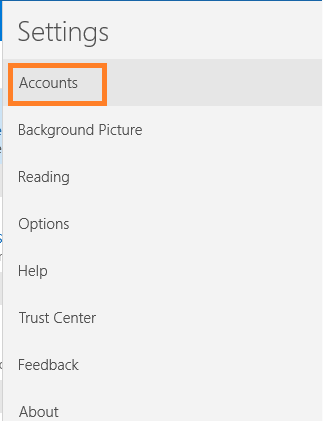Windows 10, como otras versiones, tiene una versión gratuita de su aplicación de correo. Usarlos es bastante fácil y solo requiere unos pocos pasos. Una vez que lo configura, siempre puede buscar nuevos notificaciones en su menú de inicio. Ahora, hagámoslo en unos pocos pasos.
Lea también: – Cómo configurar la cuenta de correo de Yahoo en la aplicación de correo de Windows 10
Cómo configurar gmail en la aplicación de correo de Windows 10
Para comenzar a configurar Gmail en la aplicación de correo predeterminada de Windows 10, siga los pasos.
Paso 1 - En primer lugar, haga clic en el menú de inicio situado en la parte inferior izquierda. Se verá la aplicación de correo de Windows una vez que aparezca el menú. Haz click en eso.
Nota:- También puedes buscar aplicación de correo en la barra de tareas para encontrar la aplicación de correo.
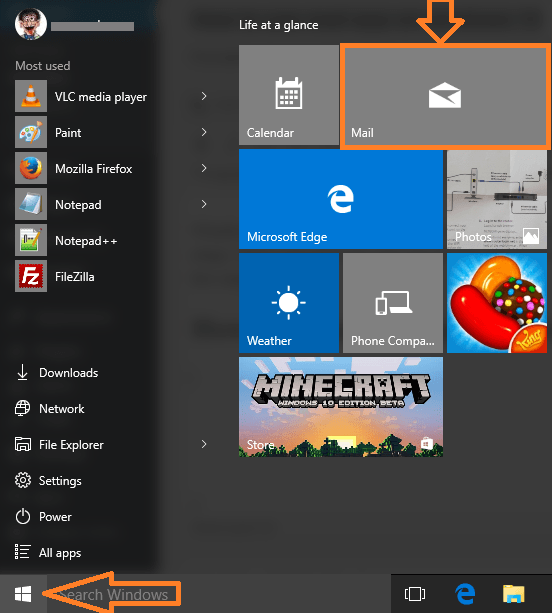
Paso 2 - Ahora, si ha hecho clic en él por primera vez, aparecerá la siguiente pantalla. Haga clic en Empezar botón.
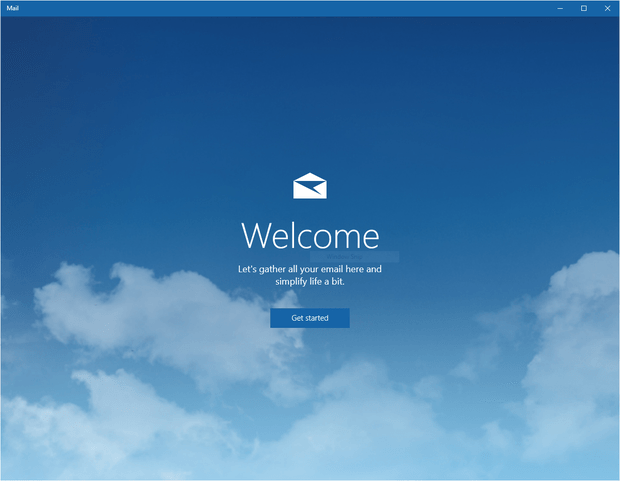
Paso 3 - Una vez que haga clic en comenzar, aparecerá un menú que le pedirá que elija una cuenta. Haga clic en Google.
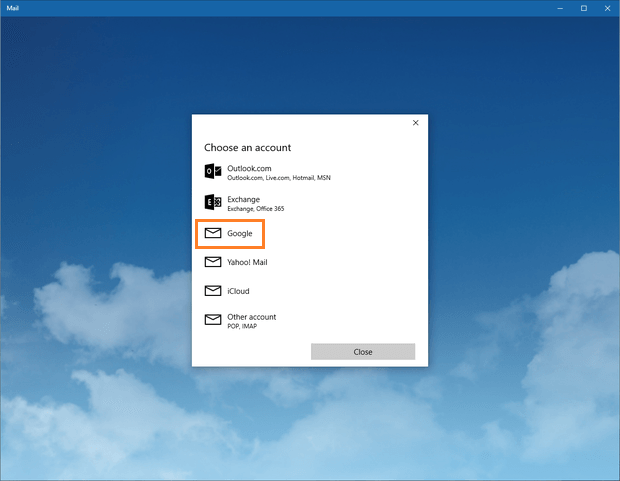
Paso 4 - Ahora, escriba sus credenciales de inicio de sesión de gmail (identificación de usuario y contraseña) y continúe.
La aplicación de Windows le pedirá que confirme que le gustaría usar varias funciones y la lista de contactos. Si está de acuerdo, continúe y confirme.
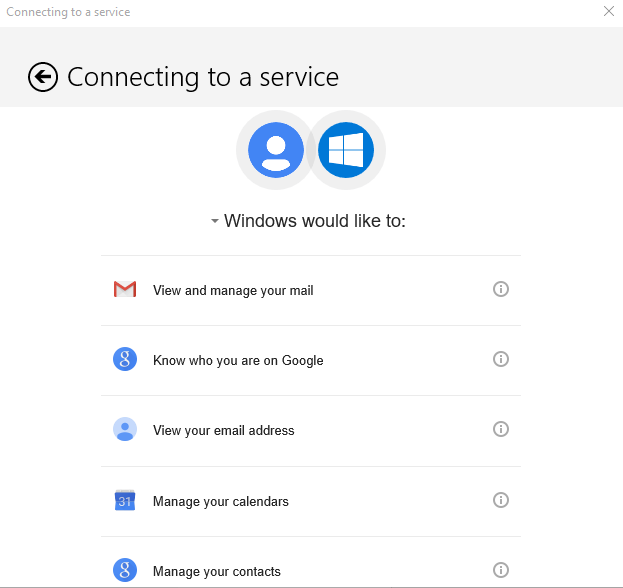
Paso 5 - Ahora, Windows le pedirá que ponga un nombre para este correo. Este será el apodo a través del cual Windows lo reconocerá. Puedes escribir aquí cualquier nombre, con el que te puedas relacionar con el correo para identificarlo rápidamente.
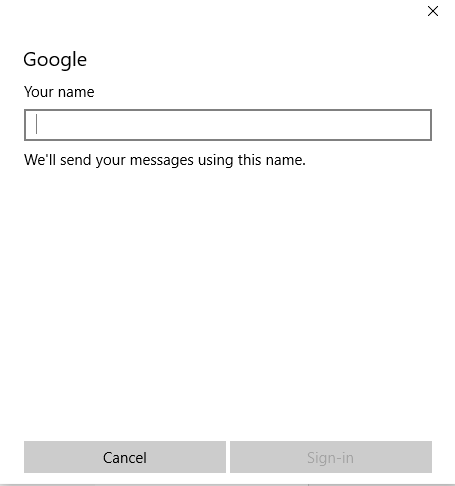
Paso 6 - Eso es todo, tomará unos minutos sincronizar y descargar los correos electrónicos a su computadora local. Ahora, vaya y haga clic en el icono de la aplicación de correo a través de la tecla de inicio para leer sus correos electrónicos.
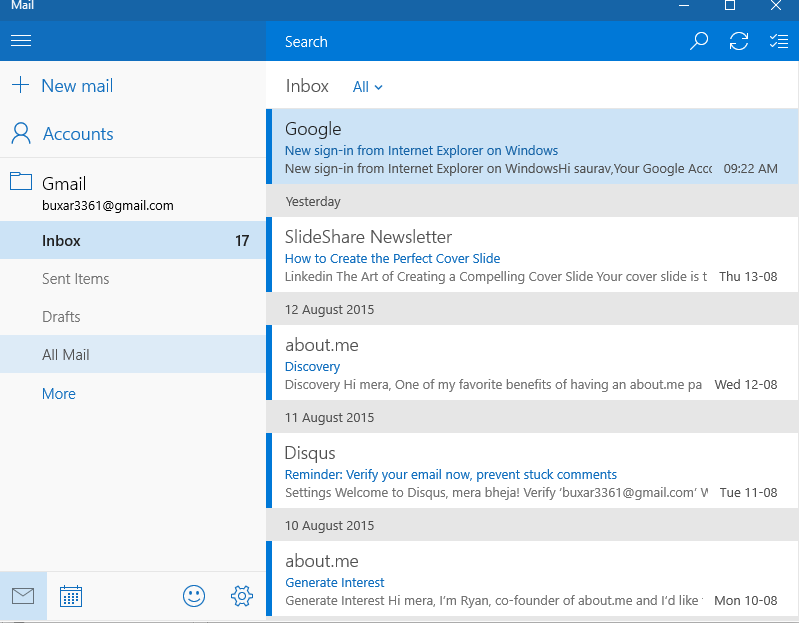
Ya ha terminado, ahora cada vez que haga clic en la aplicación de correo, puede usar su gmail en la aplicación de correo de Windows 10.
Nota:- Para agregar cualquier cuenta, haga clic en el icono de configuración ubicado en la parte inferior.

Y luego haga clic en cuentas en el menú de la derecha.